在武俠小說里,經常會有一種情況——帶著主角光環的人,總是憑借“一招鮮,吃遍天”的“偉大漏洞”,處處逢兇化吉。都說“職場如戰場”,來到了職場,每一位EXCELER,面對來自四面八方的工作壓力,也算是“處處逢兇”了。那么能不能也有這么“一招”,讓同學們“隨時化吉”呢?跟上E圖表述的步伐,來學習一招“以不變應萬變”的絕技吧。
【正文】
不多廢話,切入主題。同學們知道在日常表格中,有一種信息內容叫做“序號”嗎?我們今天就來“玩”這個序號,我保證你會“愛”上這個“小操作”的。
添加序號的方法
在日常生活中,我們每個人添加序號的方式可能都不一樣,主要歸納起來有下面幾種。
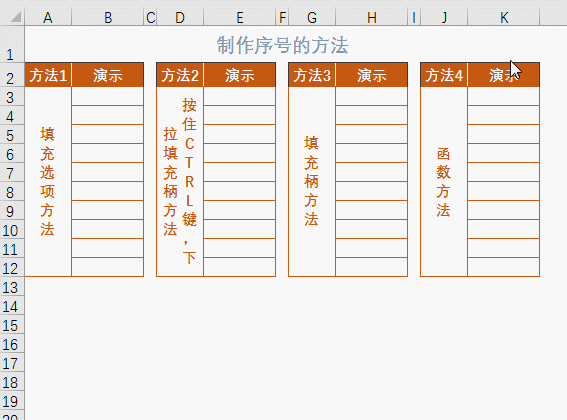
這是較常規的幾種添加序號的方法,但是也僅限于“常規”。而我們今天要學的內容,就是非常規的序號,而這樣的序號可以給我們帶來“前所未有且簡單”的體驗。
1“動態”提取不重復的值并統計
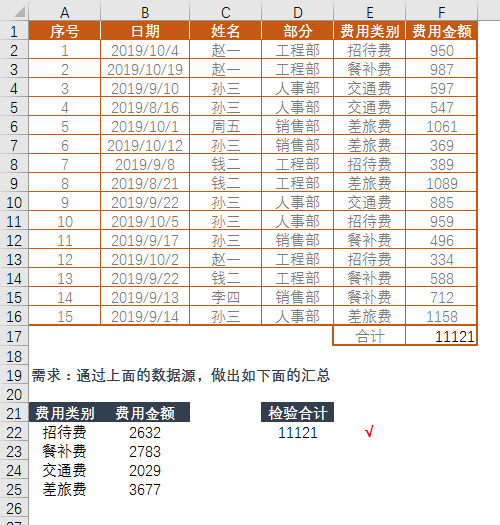
步驟1:在A列給源數據表添加序號,在A3單元格輸入函數:=ROW(A1),然后下拉公式填充。 步驟2:在F2單元格輸入“輔助”,在F3單元格輸入函數:=IF(COUNTIF($F$2:F2,F2)<$I$1+1,MAX(F2:F2),F2+1),依然是利用了COUNTIF結合絕對引用的做法,判斷從起始單元格F2到上一個單元格為止的區域中,上一個單元格的值出現了幾次,如果值小于間隔行數+1,就顯示已經出現的最大序號(用MAX函數引出),否則序號累計1,就是函數中F2+1的運算。然后下拉填充函數,如果數據較多,這里介紹一個利用“名稱框”代替下拉填充的過程。 <小常識> 在一個單元格中輸入函數,然后選擇“名稱框”,輸入需要填充的區域地址,按回車鍵,再按CTRL+D(向下填充),也可以按CTRL+R(向右填充),即可完成對區域的填充了。
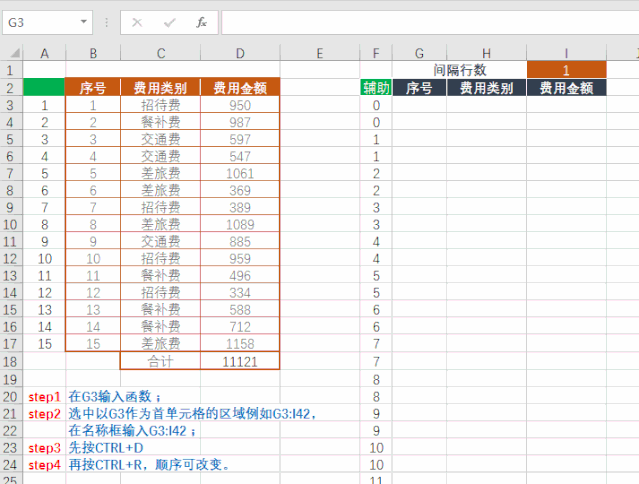
步驟3:在G3單元格輸入函數:=IFERROR(IF(AND($F3<>””,$F3<>$F2),VLOOKUP($F3+1,$A$2:$D$17,MATCH(G$2,$A$2:$D$2,0),0),””),””),使用AND函數,使IF函數形成多條件同時滿足與否的判斷。當F3單元格不為空,且F3單元格不等于上一個單元格的值的時候,使用VLOOKUP+MATCH函數的嵌套引用明細表內容。填充函數后就是下面的效果了。
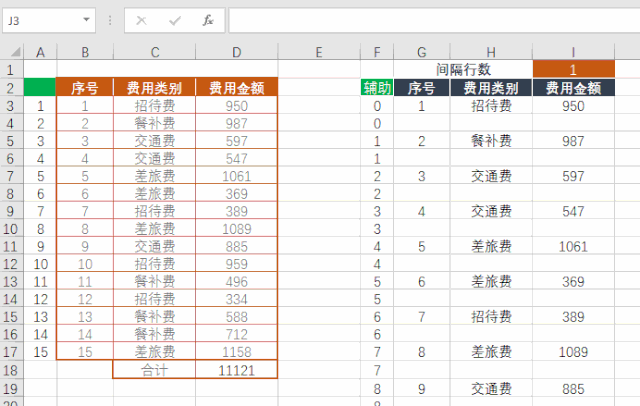
<小常識> 上面的5個案例都是一個數據源,5類數據處理的需求我們只用了一招“添加序號”的方式,輕易破解,其實這個“添加序號”就是我們經常說的“輔助列”。
“輔助列”在原數據中,一般在首列之前,或者末列之后。目的是在不改變原數據結構的基礎上,為了解決一些不能通過原數據直接處理的數據分析要求,而添加輔助計算的信息內容。






